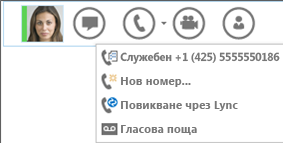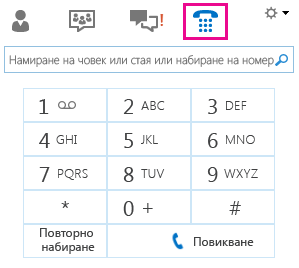Можете да провеждате и приемате телефонни обаждания с Lync, точно както традиционен телефон. Всичко, от което имате нужда, е компютърни тонколони и микрофон или слушалки, свързани с вашия компютър.
Обаждане по телефона
От главния прозорец на Lync
-
В главния прозорец на Lync намерете контакт в списъка си с контакти или въведете името на човека в полето за търсене и задръжте показалеца над името.
-
Направете едно от следните неща:
-
Щракнете върху иконата телефон, за да се обадите на контакта с Lync.
-
Щракнете върху стрелката до иконата на телефон и изберете номер.
-
-
Когато повикването е прието, използвайте контролите на аудиото, за да изключвате и включвате звука и т. н. За подробни данни вж. следващия раздел.
От клавиатурата за набиране
-
В основния прозорец на Lync щракнете върху иконата Телефон.
-
Или щракнете върху цифрите в клавиатурата за набиране, или въведете номер в полето за търсене и след това щракнете върху Повикване.
Lync звъни на номера като обикновен телефон.
-
Когато повикването е прието, използвайте контролите на аудиото, за да изключите звука, включите звука и т.н. За подробни данни вж. следващия раздел.
Контроли за аудиоразговор
Посочете иконата на телефон/микрофон в долния край на прозореца на разговора, за да отворите контролите, а след това направете някое от следните неща:
-
За да поставите повикването в състояние на задържане, щракнете върху Задържане на повикването.
-
За да заглушите аудиото си, щракнете върху Изключване на звука.
-
За да смените аудиоустройството, щракнете върху раздела Устройства и след това изберете устройството, което искате да използвате.
-
За да взаимодействате с телефонната система – например за да въведете парола за Lync събрание, щракнете върху раздела Панел за набиране и след това използвайте клавиатурата за набиране.
Отговаряне на повикване
Когато някой ви повика, на екрана изскача известие. Направете едно от следните неща:
-
За да отговорите на повикването, щракнете някъде в областта на картината.
-
За да отхвърлите повикването, щракнете върху Игнорирай.
-
Щракнете върху Опции и след това върху подходящия избор, за да направите някое от следните неща:
-
Отговор с незабавно съобщение вместо с аудио или видео.
-
Настройване на вашето състояние на "Не ме безпокойте", за да отхвърлите повикването и да избегнете други повиквания.
-
Отговор на повикването само с аудио.
-